Якою прогою завантажити відео з youtube. Як зберегти відео з Youtube, або Секрети збереження роликів
Мене недавно попросили розповісти, як можна зберігати флеш-ролики зі сторінок чи відео з YouTube.
Насправді цим питанням напевно ставився кожен. Маса роликів з відео розміщуються в інтернеті, і якісь із них ну так хочеться зберегти, а кнопки такої немає. "Дивіться у нас", значить.
Тим часом спосіб є, і не один. Зараз поділюсь з Вами тими, які успішно використовую сам.
По-перше, це чудовий сервіс SaveFrom.net. Цей сервіс дозволяє отримувати прямі посилання для завантаження з більш ніж 40 сайтів, серед яких Vkontakte.ru, RapidShare.com, YouTube.com, Rutube.ru та інші. Чим він особливо зручний - при скачуванні з файлообмінників типу RapidShare або Depositfiles немає необхідності чекати 60 секунд, щоб скачати файл безкоштовно. Більш того, можна завантажити кілька файлів поспіль, і теж без очікування. Тоді як при завантаженні, наприклад, десятка файлів з DepositFiles в безкоштовному режимі, час очікування збільшується в рази з кожним наступним файлом. Щоправда, є й обмеження: завантажити таким чином (без очікування) через SafeFrom.net моно лише відносно невеликі файли – до 100 Мб.
Так, але я здається відволікся від відео. Продовжимо. Отже, покрокова методика - всього 4 простих дії:
3. У порожній рядок у середині сторінки вписуємо це посилання:
Після недовгого очікування побачимо внизу таку картинку:
І тут ми бачимо кілька варіантів того самого відео:
FLV – FLash Video – стандартний для всіх відеохостингів формат зберігання відеороликів, баланс розміру та якості.
FLV-HQ – якісний відеоролик підвищеної роздільної здатності (але й більшого розміру).
MP4 – відео у стандарті MPEG. Якість у нього на рівні стандартного FLV, тільки розмір більший. Завантажуйте його для відтворення на пристроях, які не вміють програвати FLV. На комп'ютері можна програвати відео в будь-яких форматах, про це я розповім наприкінці.
Не для всіх роликів будуть доступні всі вибори, особливо HQ. Це залежить від того, якого якості був вихідний завантажений ролик.
Перед початком скачування можете натиснути на зображення ПИТАННЯ там поруч і дізнатися подробиці - якого розміру картинка у відео, скільки він займе місця в комп'ютері.
4. Отже, ми вибрали, що завантажувати, – натискаємо на свій вибір і ролик завантажується на комп'ютер. Залежно від налаштувань браузера, він скачається або автоматично до папки «Завантаження», як завжди, або запитає, куди зберегти файл.
Все, відео у нас є!
*** Особливо уважні читачі могли помітити, що в цьому віконці є такий рядок:
«Для скачування відеофайлів з youtube.comвикористовуйте наш букмарклет»
Це трохи більш простий спосіб – натисніть правою кнопкою мишки і виберіть пункт «Додати до закладок». Наступного разу, коли захочете зберегти відео, відкрийте зі списку закладок збережену, і посилання на скачування отримайте автоматично.
Є і ще один, ще простіший варіант: можна один раз встановити на свій комп'ютер особливу програмку-скрипт і завантажувати ролики ще більше простим методом. Прямо зі сторінки з відео. Як бонус, можна буде скачувати не тільки відео, а й аудіо з ВКонтакте або навіть цілі фотоальбоми!
Установка скрипту займає кілька хвилин, які легко окупляться зручністю використання та зекономленим часом.
Процес установки трохи відрізняється залежно від вашого браузера.Google Chrome
Для того, щоб встановити скрипт у браузер Google Chrome, необхідно натиснути на це посилання, а потім натиснути внизу сторінки кнопку «Далі», скрипт автоматично встановиться і відразу ж почне працювати, допомагаючи Вам робити завантаження.Internet Explorer
Якщо у Вас стоїть Internet Explorer, то для того щоб встановити скрипт, Вам знадобиться спочатку встановити додаток IE7Pro. Скачайте у встановити яке Ви можете, натиснувши на це посилання. Потім Вам необхідно запустити Ваш Internet Explorerі пройти ось за цим посиланням, після чого натиснути кнопку "Встановити".
Повний список медіахостингів, що підтримуються, є на сайті SafeFrom - я лише відзначу найпопулярніші крім вищеперелічених: google.com, vimeo.com, rutube.ru, mail.ru, smotri.com, yandex.ru, rambler.ru, tvigle.ru, intv .ru, vkadre.ru, livejournal.com, liveinternet.ru (аудіо та відео), і улюблений багатьма сервер зберігання та пошуку МР3 zaycev.net.
Другий спосіб, який використовую я - це завантаження файлу безпосередньо після його прослуховування або перегляду (коли ще відкрита сторінка браузера). Всі ці файли зберігаються в кеші, і тому їх можна звідти дістати. Відкрийте нову вкладкубраузера і введіть в рядку адреси такі слова (двокрапка між словами — обов'язково!:
і натисніть клавішу ENTER (або виберіть мишкою, як зазвичай, коли відкриваєте новий сайт)
З'явиться список всього того «сміття», який збережений у вас за весь час користування інтернетом на вашому комп'ютері (ну або з моменту минулого чищення).
Файли групуються за сайтами, або за датами, і знайти потрібний не так просто, як у минулому способі. Я зазвичай шукаю за розміром.
Тепер про те, чим програвати FLV файли? Якщо у вас стоїть багато різних програвачів і кодеків, можливо, вони програватимуть такі відео відразу, і Вам навіть не доведеться замислюватися на цю тему. Якщо ж при відкритті FLV файлукомп'ютер вдав, що не знає що з ним робити, і взагалі нічого не грається, скачайте ось з цієї сторінки програму і встановіть її. Російською.
Якщо ролики не граються навіть на YouTube, тобто взагалі ніяк, то Вам просто необхідно оновити програмне забезпечення.
Я бажаю Вам успіху в роботі з комп'ютером, і нехай вона з кожним разом стає все простішою та приємнішою.
Вконтакте
як скопіювати відео з youtube на комп'ютерЯк бонус, в кінці посту буде розказано як взагалі нічого не встановлюючи на комп'ютер скачати швидко і легко відео з ютуб. Але все-таки дозвольте скачати розповісти про один чудовий плагін до браузеру, який тим гарний, що допомагає завантажувати будь-що і звідки завгодно, завантажувати як відео файли, так і mp3 файли...
Отже...
1. завантажуємо відео через плагін Downloadhelper
Цей спосіб завантаження відео хороший тим, що Ви можна завантажувати відео як з youtube, так і практично з будь-яких соціальних мереж... крім цього можна завантажувати і акустичні mp3 із соціальних мереж(про це теж йтиметься)
Ми з Вами не ставитимемо громіздку програму... Ми просто поставимо плагін Downloadhelper в браузери Google Chrome або Mozilla Firefox. З ряду причин я віддаю перевагу Mozilla - скани установки та роботи плагіна будуть саме за цим браузером (хоча і Chrome хороший).
Отже... йдемо за посиланням та завантажуємо плагін: http://www.downloadhelper.net/install.php
клацаємо... встановлюємо все тут інтуїтивно зрозуміло:
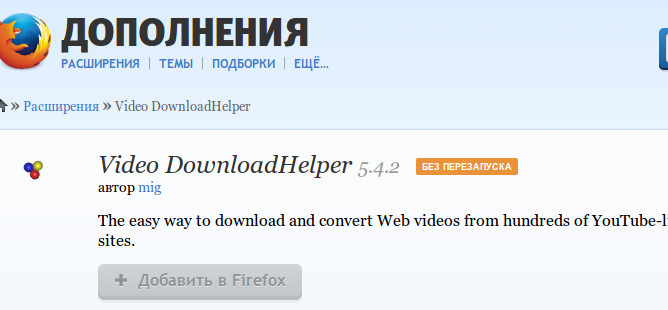
Після встановлення, є сенс браузер закрити і відкрити знову... і праворуч верхньому куткуіконок браузера серед інших у нас з'являться три чорно-білих кружечки для роботи з плагіном:
![]()
коли в браузері Chromeабо Mozill розпочнеться відтворення відео, яке Ви хочете зберегти на жорсткий дисккомп'ютера - просто клікніть на іконку, що складається трьох кружечків ... І в меню просто кликаємо на хрестик справа внизу:
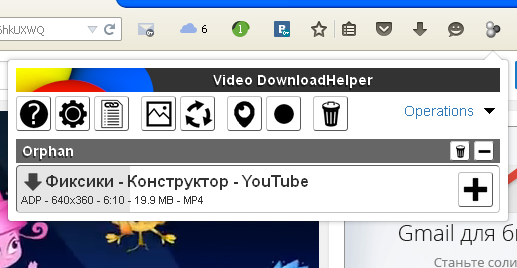
І серед усіх функцій просто вибираємо завантаження.
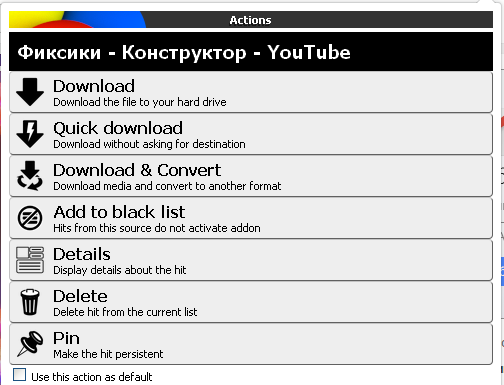
На завершення вибираємо місце в файловій системікуди Ви хочете зберегти відео файл:
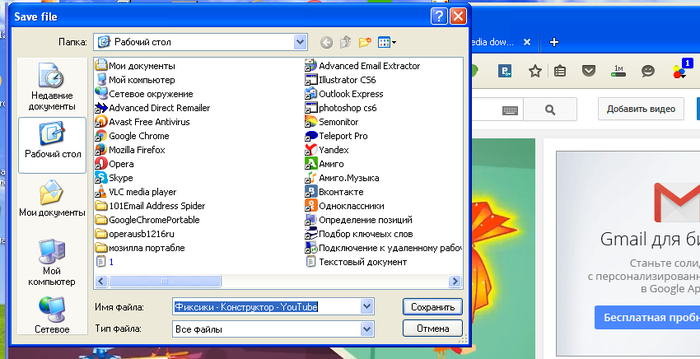
Через кілька секунд (або хвилин залежно від тривалості відео) - Ви можете переглядати завантажений відео вже з комп'ютера!
2. завантажуємо MP3 через плагін Downloadhelper
тут взагалі все просто... скажімо вконтакті Вам сподобалася аудіо композиція... запускаємо її на прослуховування - і натискаємо на три кружечки (при прослуховуванні вони починають крутитися, повідомляючи нам що можливий запис). І просто вказуємо куди зберегти файл і даємо йому осмислену назву (щоб потім легко знайти) 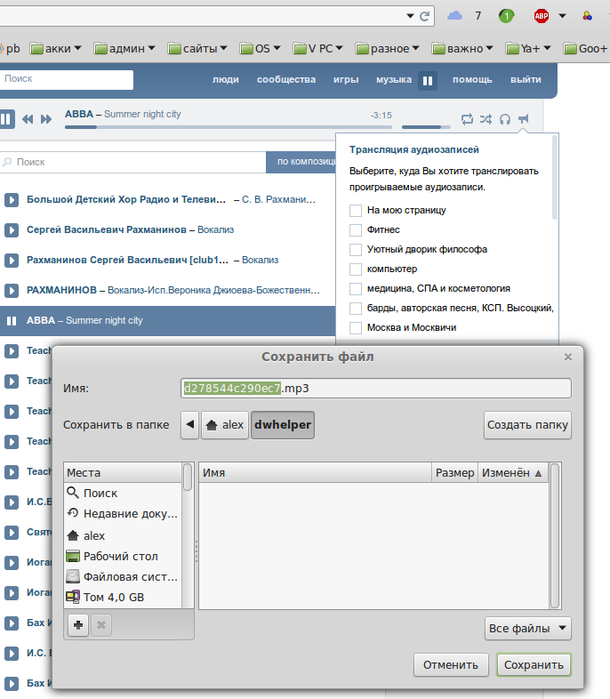
встановлюйте плагін Downloadhelper - і завантажуйте будь-які мультимедіа файли, звідки хочете...
3. бонус! скачуємо відео без встановлення плагінів та програм
Для того, щоб завантажити відео з Ютуба в цей спосіб, вам потрібно увійти на відеохостинг YouTube, знайти там сторінку, на якій розташовано потрібне відео. Після цього, в адресному рядкубраузера, після www, і перед youtube, потрібно буде додати дві латинські букви ss.
Після додавання цих літер натискаєте на клавіатурі на кнопку «Enter».
Далі відбувається перехід на веб-сайт сервісу SaveFrom.net. Відкривається вікно сайту ru.SaveFrom.net, у якому ви побачите посилання для завантаження відео файлу. Тепер вам потрібно натиснути на посилання "Ще" для того, щоб були відкриті посилання для скачування відео файлу у всіх доступних форматах та в різній якості.
Вибираєте потрібний форматта якість, а потім натискаєте на посилання. Після цього, починається завантаження відео файлу на ваш комп'ютер. Завантажити можна буде відео, тільки аудіодоріжку із відео файлу, субтитри, якщо вони є в даному відео.
Файли кращої якостібудуть більшого розміру, і відповідно, процес завантаження відео на комп'ютер відбуватиметься повільніше.
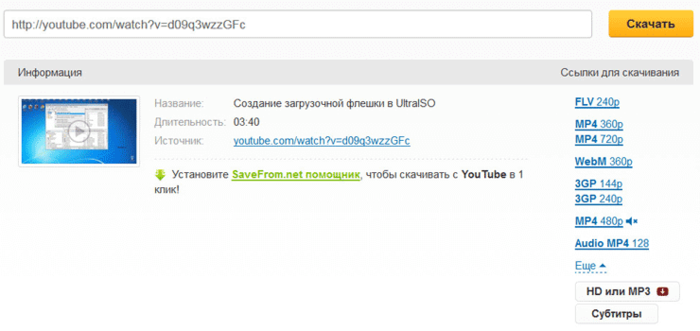
Посилання на завантаження відео можна просто скопіювати з адресного рядка зі сторінки Ютуба, а потім вставити в поле для посилань на сайті SaveFrom.net. Далі натискаєте кнопку «Завантажити», а потім відкриваються посилання для завантаження відео файлу.

Завантажуйте все, що Вам подобається на комп'ютер...
І будьте здорові!
Якщо ви часто відвідувач такого ресурсу, як Ютуб, то ви точно неодноразово замислювалися про те, як зберегти відео з Ютуба на комп'ютерпланшетного ПК або телефону. Бувають різні причини і ситуації, коли дуже багато користувачів YT хочуть зберегти собі в колекцію те чи інше відео. Багато людей просто роблять відеозбірки на ту чи іншу тематику, інші - люблять переглядати по ролик, що кілька разів сподобалася, треті - просто хочуть не втратити посилання на цікаве відео, щоб використовувати його надалі. Загалом ясно одне. Вміти – це досить корисна навичка, яка стане в нагоді дуже багатьом людям. Тепер розглянемо безпосередньо питання про збереження будь-якого відеоролика з відеохостингу Youtube на жорсткий диск свого персонального комп'ютераабо ноутбук. Для того, щоб без особливих проблем зробити цю нехитру операцію вам знадобиться посилання на відео, що скачується. Заходимо в сам ролик, після чого копіюємо (Ctrl+C) адресу посилання на це відео з адресного рядка вашого браузера. Далі відкриваємо нову вкладку та вставляємо URL. Тепер це посилання потрібно трохи змінити, прописавши спочатку (перед “youtube”) два символи “ss”. Як це зробити, показано на першому скріншоті внизу.
Після зробленого натискаємо клавішу Enter. Переходимо на сторінку ресурсу savefrom.net(Дивися малюнок 2 вгорі). На сторінці сайту, що відкрилася, ми можемо побачити наше відео і поряд з ним зелену кнопку «Скачати». Біля цієї кнопки праворуч знаходиться ще одна кнопка, натиснувши яку ми зможемо вибрати якість файлу, що завантажується. Вибираємо якість, натискаємо «Завантажити» і зберігаємо відео у будь-якому місці на своєму комп'ютері. До речі, ви можете також встановити спеціальне розширення для свого браузера, яке допоможе вам качати відео, що сподобалося, дуже швидко - в один клік мишею. Це дуже зручно для тих користувачів Ютуба, які займаються завантаженням роликів дуже часто.
На сьогоднішній день дуже сидять в інтернеті за допомогою своїх гаджетів – смартфонів або планшетних ПК. Саме з цієї причини вони дуже часто ставлять питання про те, як зберегти відео з Ютуба на телефон. Така можливість також є. Якщо ви власник техніки Apple, то ви повинні встановити додатковий додаток Dropbox, який є онлайн-сховищем різних файлів. Далі вам потрібно скопіювати посилання на відеоролик (див. 1 на малюнку внизу) і вставити це посилання в поле на тому ж сайті savefrom.net(див. 2 на малюнку трохи нижче) і торкнутися кнопки "Завантажити". Але ви так не завантажуєте відео на айфон, а можете тільки зберегти його в сервіс відео Google.
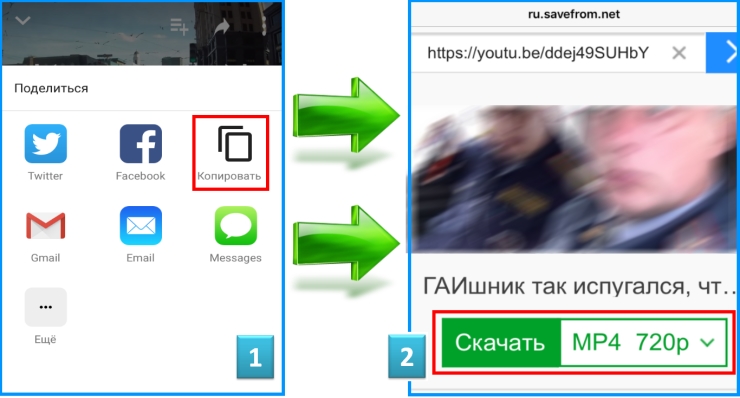
В іншій мобільній ОС - Андроїд все ще набагато простіше. Щоб завантажити або зберегти відео з Ютуба на андроїдВам не потрібно копіювати посилання або відкривати сторонні сайти. Вам потрібно просто встановити одне сторонній додаток, щоб зберігати ролики будь-коли і де завгодно. Ця програма називається TubeMate. Введіть у своєму магазині програм цей запит. Далі виконуйте скачування та встановлення продукту, який, до речі, безкоштовний.
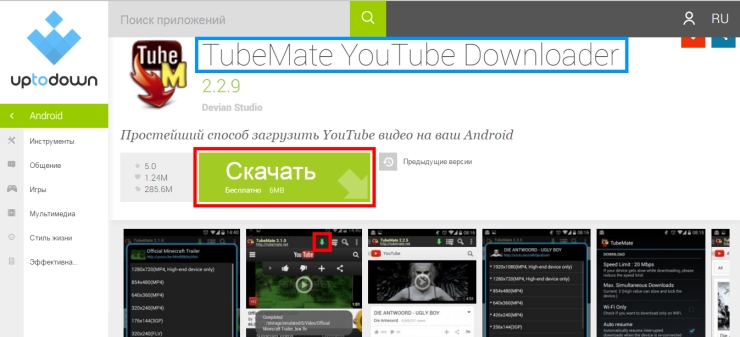
Після встановлення TubeMateвам потрібно просто відкрити в Ютубі який-небудь ролик, де ви в самому верху над відео зможете побачити зелену стрілку, торкнувшись якої ви зможете без проблем зберегти відео, що сподобалося. Варто також відзначити, що є дуже багато різних способівзавантаження відео з Youtube, але в цій статті ми розглянули найпопулярніші – ті, які набрали позитивних відгуків у мережі.
Досить часто люди запитують один одного, як зберегти відео з Youtube. Буквально кілька років тому можна було відповісти коротко та ясно – ніяк. Щоправда, із розвитком технологій така можливість з'явилася. Давайте подивимося, як може проходити цей процес.
Спосіб "приставковий"
Першим методом, який допоможе відповісти, як зберегти відео з Youtube є так званий "приставковий" спосіб. Він називається так, тому що під час роботи з ним необхідно приписувати певну фразу на адресу відео. Давайте докладніше розглянемо, як завантажувати той чи інший ролик із нашого сьогоднішнього сайту.
Отже, спочатку необхідно знайти відеофайл, який вам хочеться завантажити собі на комп'ютер. Після цього можна розпочати вивчення нашого першого методу. Отже, відкрийте відео. Тепер зверніть увагу на адресу-посилання на нього. Там, де написано "youtube", потрібно приписати "kiss". Вийде щось на кшталт: "http://www.kissyoutube.com/watch?v=адреса відео". Натисніть "Введення". Після цього розпочнеться завантаження.
Щоправда, існує ще кілька цікавих способів. Наприклад, замість "kiss" можна вставити "ss". Принцип абсолютно однаковий. Відрізняється лише написанням слів-приставок. Можете скористатися тим, що вам більше подобається. Але це ще далеко не все.
Модулі та плагіни
Звичайно, кілька років тому не можна було навіть і подумати, що завантаження відео з різних сайтів стане доступним. Щоправда, зараз це можна зробити. Для цього вам необхідно просто завантажити та встановити собі той чи інший інтернет-браузер та підключити до нього певний модуль або плагін, який робить доступним завантаження файлів із сайтів. Так, якщо ви замислилися, як зберегти відео на комп'ютер, можете спробувати цей спосіб. 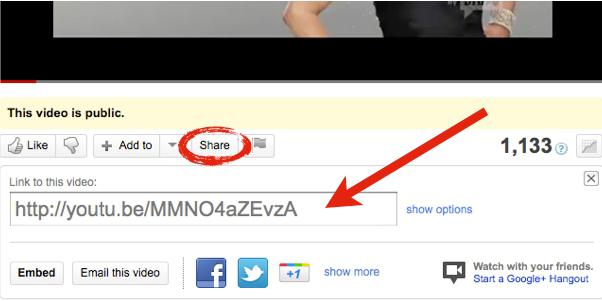
Отже, насамперед підберіть необхідний браузер. Зараз досить зручним вважають FireFox і Opera. Встановіть один із них на свій комп'ютер. Після цього вам потрібно буде запустити спеціальний плагін. Для цього в "додатках" знайдіть щось на зразок FlashDownloader. Встановіть його – і можете легко завантажувати відео. Для цього просто натисніть на відповідну кнопку, яка з'явиться після встановлення біля відео на сайті. Можете заздалегідь вказати, де зберегти відео. В іншому випадку воно завантажуватиметься в папку браузера "завантаження".
Сервіси
Звичайно ж, нікуди не подітися від різноманітних сервісів, що пропонують можливість завантаження відео та музики з різних сайтів. У тому числі з Youtube та соціальних мереж. Давайте подивимося, якими можна скористатися сайтами для поставленого сьогодні завдання.
Але перед цим давайте докладно розглянемо принцип роботи у такий спосіб. Отже, насамперед вам необхідно знайти те чи інше відео, яке ви захочете завантажити на свій ПК. Після цього варто пройти за адресою, де ролик розташовується. Тепер відкрийте сервіс для скачування, після чого скопіюйте ту чи іншу адресу вашого ролика та вставте у відповідне вікно на сайті. Натисніть кнопку "завантажити". Після цього почнеться звичайне завантаженняфайлу. Тепер ви знаєте, як зберегти відео з Youtube у вас на ПК. Тепер подивимося, які служби дозволяють завантажувати ролики на комп'ютер. 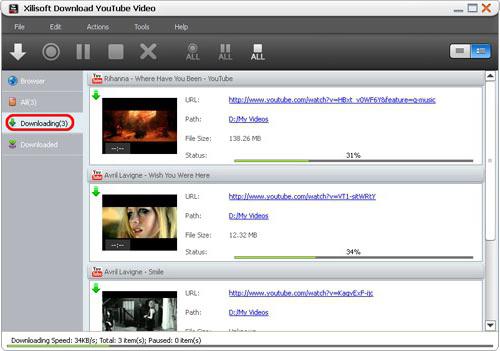
Досить новий сервіс – exe2. Прекрасно підходить для тих, кому не хочеться довго думати, як можна завантажити ролик із сайту на свій ПК. Щоправда, тут є величезна конкуренція. Наприклад, хостинг keepvid - англомовний сайт, що дозволяє проводити завантаження файлів з багатьох сервісів. Ще один спосіб завантаження - за допомогою kcoolonline. Ви можете подивитися, що вам більше подобається, і почати користуватися. Щоправда, це ще не все.
Програми
Безсумнівно, у сучасному світінікуди не можна зробити крок без програм. Вони допомагають грати, дивитися фільми, слухати музику, дозволяють додати якісь можливості комп'ютера. Саме вони ж і служать вірними помічниками у питаннях зі скачування якихось файлів із сайтів, де немає прямої можливості це зробити.
Прекрасною "прогою" є так званий VKSaver. Це програма, яка дає можливість користувачеві шукати відео та аудіофайли за допомогою пошуку, після чого завантажувати їх на ваш комп'ютер. Не потрібно думати, в якому форматі зберігати відео, як це зробити правильно і взагалі, чи можна зробити завантаження на ПК - достатньо натиснути на кілька кнопок і дочекатися закінчення процесу. За допомогою VKSaver"а ви маєте можливість скачки фільмів, роликів та музики з соціальних мереж типу "ВКонтакте" або з того ж "Ютуба". Можна поставити в "чергу" кілька файлів одночасно або зупиняти скачування з подальшим відновленням. Просто та зручно.

"Дєдушкін" метод
Щоправда, серед усіх цих нових способів скачування не варто забувати і про старі методи, які були родоначальниками. сучасних можливостей. До них відносять досить популярний сайт – videosaver.
Це хостинг, який дозволяє завантажувати відео з багатьох соціальних мереж та інших веб-сторінок. Порівняти його роботу можна з VKSaver"ом. Правда, Videosaver з'явився задовго до даної програми. Вам потрібно всього лише ввести посилання на відео, після чого натиснути на кнопку "завантажити". Виберіть місце, куди має завантажитися відео, після чого дочекайтеся закінчення процесу. Ролик збережеться у форматі flv, за бажанням його можна змінити за допомогою конвертера.
Хочете завантажити відео з ютуба? Скористайтеся зручним! У поданій статті ми докладно розглянемо, як зберегти відео з ютубу на ПК за допомогою програми «Майстер відео». Ви навчитеся завантажувати ролики з даного відеохостингу, а також після аналогії витягувати відео з інших популярних сайтів. Наприклад, з соціальної мережі"Вконтакті".
Крок 1. Завантажуємо програму
Насамперед необхідно зі спеціальної сторінки нашого сайту. Завантаження швидко закінчиться, оскільки дистрибутив важить менше 40 мегабайт. Після цього подвійним клацанням запустіть інсталятор і дотримуйтесь посібника на екрані. Ви зможете вибрати місце, в яке необхідно розпакувати програмні файли, а також позначити інші параметри: наприклад, створити ярлик софту на робочому столі, що спростить запуск програми надалі.
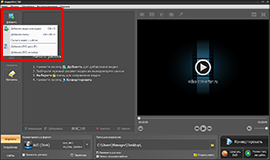
Крок 2. Починаємо роботу
Після цього запустіть програму подвійним клацанням по створеному на робочому столі значку. На екрані з'явиться головне меню софту, де вам одразу буде запропоновано додати матеріали для роботи.
Натисніть на значок «Додати», розташований на панелі зліва та виберемо пункт «Скачати відео з сайтів». З'явиться нове вікно, де ви маєте вибрати хостинг, з якого буде здійснюватися завантаження. Щоб розібратися з тим, як зберегти відео з ютуба, потрібно клацнути по іконці даного відеохостингу.
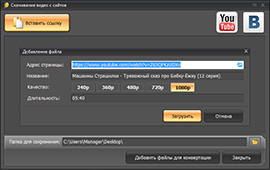
Крок 3. Завантажуємо відео
Після цього програма перенаправить вас у браузер, у якому автоматично відкриється Головна сторінкаютуба. Введіть у рядку пошуку назву ролика, який потрібно завантажити. Відкрийте його та скопіюйте в адресному рядку посилання відео. Поверніть браузер і знову запустіть «ВідеоМАЙСТЕР». Натисніть "Вставити посилання".
Перевірте дані про ролик, який з'явиться на екрані, а потім вкажіть якість, в якій хочете скачати ролик з ютуба і натисніть «Завантажити». Дочекайтеся закінчення скачування, його тривалість залежить від виду вашого інтернет-підключення і розміру відео, що завантажується.
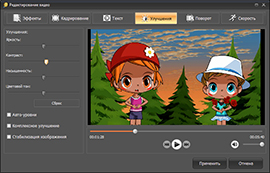
Крок 4. Редагуємо відео
Після завершення завантаження ви зможете переглянути ролик на ПК. Для цього натисніть «Відкрити папку» і двічі клацніть файл, запустивши його. На цьому етапі можна завершити роботу з цим роликом або відредагувати його, натиснувши «Додати файли для конвертації». Тоді відео з'явиться у робочій області.
Ви зможете обрізати зайве, клацнувши по кнопці «Обрізання»на панелі інструментів зліва, а у вкладці «Ефекти»покращити якість ролика, додавши поверх нього текст, а також швидко розібратися з тим, за допомогою функцій відеоконвертера.
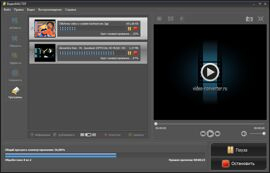
Крок 5. Збереження відео
Вітаємо! Ви дізналися про те, як зберегти відео з ютуба на комп'ютер у «ВідеоМАЙСТЕР». Залишилося лише зафіксувати всі внесені редагування. Варто сказати, що для збереження відео ви можете вибрати будь-який формат каталогу софту. Для цього клацніть по кнопці «Формати»та виберіть той, який є для вас оптимальним. Також можна зберегти відео для перегляду з екрану мобільного телефонуабо ж для розвантаження його на відеохостинг. Виберіть папку для фіксації проекту та натисніть опцію «Конвертувати».










